Eliminar el virus Lukitus (Instrucciones de recuperación incluídas) - Guía de eliminación de virus
Guía de eliminación del virus Lukitus
¿Qué es Virus ransomware Lukitus?
Lukitus continúa con las actividades maliciosas del virus Locky
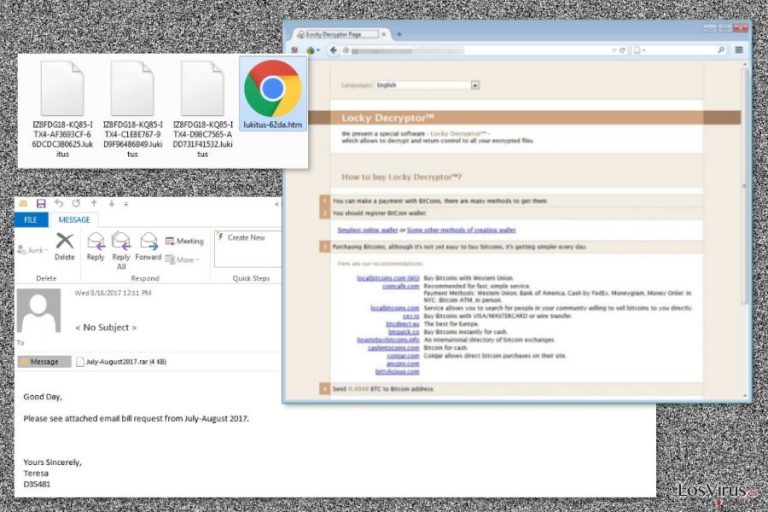
Lukitus es una nueva variante del virus Locky que ha sido localizado difundiéndose a través de emails spam en Agosto del 2017. Este virus de tipo ransomware usa cifradores RSA-2048 y AES-128 para encriptar ciertos archivos y bloquearlos con la extensión de archivo .lukitus. Luego, instala dos nuevos archivos – lukitus.htm y lukitus.bmp que informan sobre la única opción – necesitas comprar el desencriptador para Lukitus.
El virus Lukitus no solo encripta archivos sino que también los renombra. Al igual que hace unas semanas apareció la versión Diablo6 la reciente amenaza sigue el mismo esquema para cambiar los archivos. El nombre de los archivos corruptos incluyen el número ID de la víctima y carácteres aleatorios:
[first 8 characters of ID]-[next 4 characters of ID]-[next 4 characters of ID]-[4 characters]-[12 characters].lukitus
Cuando los datos son bloqueados con un poderoso cifrador, el ransomware Lukitus reemplaza la imagen de fondo de pantalla del ordenador con un archivo lukitus.bmp. El nuevo fondo de pantalla incluye un mensaje corto pero amenazador de los ciber criminales. El mensaje indica la encriptación de los datos e insta a comprobar el archivo lukitus.htm para más información sobre la recuperación de los datos.
El archivo HTM incluye el número de ID de la víctima y apunta a que el único método de desencriptación de archivos es comprar el desencriptador Locky por 0,49 Bitcoins. Sin embargo, es una gran cantidad de dinero, que equivale a unos 2.000$. No te recomendamos pagar porque puede conducir a una pérdida de dinero.
Al igual que otras variantes de Locky, Lukitus usa el mismo modelo de nota de pago y página web de pago. Esto demuestra que los ciber criminales que están detrás de este programa malicioso son conscientes de su trabajo.
Desafortunadamente, la eliminación de Lukitus no te ayudará a recuperar los archivos corruptos. Tampoco las variantes de Locky son desencriptables. Sin embargo, la eliminación del crypto-malware es necesaria, ya que este programa malicioso realiza cambios críticos en el sistema y puede poner tus datos en riesgo.
Por ello, en cuanto te des cuenta del ataque, tienes que obtener un buen programa de seguridad y eliminar el virus Lukitus del PC. Para ello, te recomendamos que uses FortectIntego o SpyHunter 5Combo Cleaner.
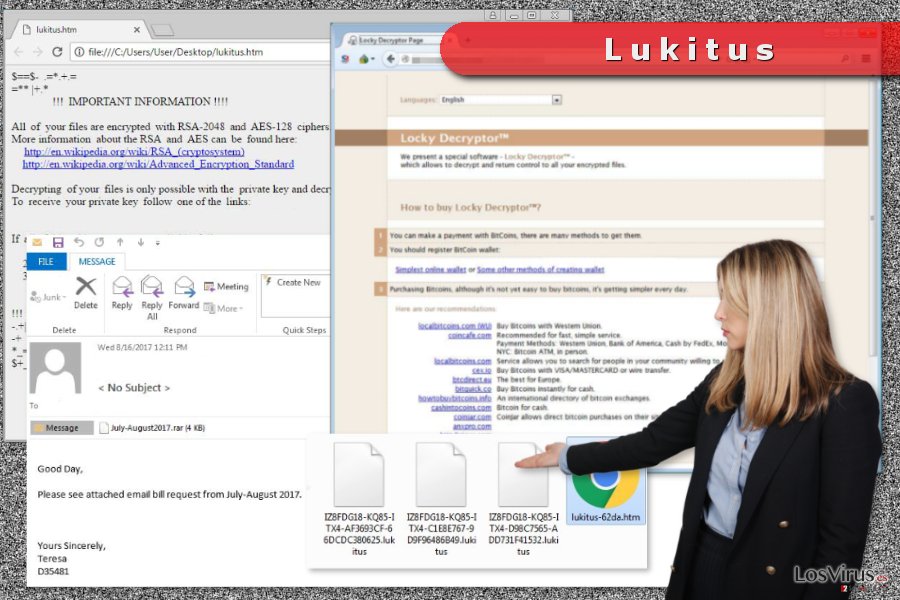
Los emails spam maliciosos continúan difundiendo virus peligrosos
De acuerdo con el investigador en malware, Rommel Joven, el desarrollador de Lukitus sigue siendo fiel al tradicional método de distribución de ransomware – los emails spam maliciosos. Las campañas de emails maliciosos que difunden Lukitus incluyen archivos adjuntos ZIP o RAR con un archivo JS. En cuanto el usuario abre este archivo peligroso, el ejecutable del malware se coloca en el sistema.
Los emails que traen este crypto-malware tiene dos líneas de título:
- < No Subject >
- Emailing – CSI-034183_MB_S_7727518b6bab2
El contenido del mensaje pide educadamente abrir un archivo adjunto debido a una fecha particular. Sin embargo, queremos apuntar que si no esperas recibir ningún archivo o documento, nunca deberías abrir emails desconocidos.
El nombre de «Lukitus» significa «Locky» en finlandés. Sin embargo, esto no dice que esta variante tenga por objetivo usuarios de ordenador que residan solo en Finlandia. Los emails maliciosos están escritos en inglés y pueden enviarse a todas las bandejas de entrada del mundo.
Antes de abrir cualquier archivo recibido o enlace en el email, deberías:
- comprobar doblemente la información sobre el remitentes;
- comprobar los archivos adjuntos con herramientas de seguridad con el fin de asegurarse de que no están infectados;
- buscar errores gramaticales o tipográficos que puedan revelar a los ciber criminales.
Para una protección contra ransomware, deberías mantener todos los programas del ordenador actualizados, evitar hacer click en contenido sospechoso o visitar páginas webs de alto riesgo así como instalar herramientas antivirus legítimas. Por supuesto, ¡las copias de seguridad son un deber!
Instrucciones para la eliminación del ransomware Lukitus
La eliminación de Lukitus debe ejecutarse usando un programa de seguridad legítimo. La eliminación automática asegura que todos los archivos maliciosos y procesos se paralizan y se eliminan sin dañar el sistema. Los virus ransomware son complicados, por lo que los intentos por desinstalar los componentes maliciosos manualmente pueden acabar en un daño irreparable para el sistema.
Si estás buscando una herramienta de eliminación para el virus Lukitus, te sugerimos que selecciones uno de estos tres programas:FortectIntego, SpyHunter 5Combo Cleaner o Malwarebytes. Aún así, el malware puede prevenir que los instales o que accedas a estas herramientas de seguridad. Por ello, puedes necesitar reiniciar el ordenador en Modo Seguro con Funciones de Red tal y como aparece abajo.
Guía de eliminación manual del virus Lukitus
Ransomware: Eliminación manual de ransomware en Modo Seguro
Si no puedes ejecutar tu programa de seguridad para eliminar el ransomware Lukitus del PC, sigue estos pasos para deshabilitar el virus:
¡Importante! →
La guía de eliminación manual puede ser demasiado complicada para usuarios normales de ordenador. Requiere conocimiento técnico avanzado para ser seguida correctamente (si archivos vitales del sistema son eliminados o dañados, puede resultar en un compromiso completo de Windows), y también puede llevar horas completar. Por ello, te recomendamos encarecidamente que uses el método automático provisto provisto arriba.
Paso 1. Acceder en Modo Seguro con Funciones de Red
La eliminación manual de malware es mejor que sea eliminada en el ambiente de Modo Seguro.
Windows 7 / vista / XP
- Click en Inicio > Apagar > Reiniciar > Aceptar
- Cuando tu ordenador se active, empieza a pulsar el botón F8 (si esto no funciona, intenta con F2, F12, Supr etc. – todo depende del modelo de tu placa base) múltiples veces hasta que veas la ventana de Opciones de Inicio Avanzadas.
- Selecciona Modo Seguro con Funciones de Red desde la lista.

Windows 10 / Windows 8
- Click derecho en el botón Inicio y selecciona Configuración.

- Desliza hasta abajo y selecciona Actualizaciones y Seguridad.

- En el panel izquierdo de la ventana, elige Recuperación.
- Ahora desliza hasta encontrar la sección Inicio Avanzado.
- Click en Reiniciar ahora.

- Selecciona Solucionador de Problemas.

- Ve a opciones Avanzadas.

- Selecciona Ajustes de Inicio.

- Pulsa Reiniciar.
- Ahora pulsa 5 o haz click en 5) Habilitar Modo Seguro con Funciones de Red.

Paso 2. Acabar con los procesos sospechosos
El Administrador de Tareas de Windows es una útil herramienta que muestra todos los procesos en segundo plano. Si el malware está ejecutando un proceso, necesitas acabar con él:
- Pulsa Ctrl + Shift + Esc en tu teclado para abrir el Administrador de Tareas de Windows.
- Click en Más detalles.

- Desliza hasta la sección de procesos en segundo plano y busca cualquier cosa sospechoso.
- Click derecho y selecciona Abrir localización del archivo.

- Vuelve a procesos, click derecho y selecciona Finalizar Tarea.

- Elimina los contenidos de la carpeta maliciosa.
Paso 3. Comprobar los programas de Inicio
- Pulsa Ctrl + Shift + Esc en tu teclado para abrir el Administrador de Tareas de Windows.
- Ve a la pestaña Inicio.
- Click derecho en el programa sospechoso y elige Deshabilitar.

Paso 4. Eliminar los archivos del virus
Los archivos relacionados con malware pueden encontrarse en varios sitios dentro de tu ordenador. Aquí están las instrucciones que pueden ayudarte a encontrarlos:
- Escribe Limpieza de Discos en la búsqueda de Windows y pulsa Enter.

- Selecciona el disco que quieras limpiar (C: es tu disco principal por defecto por lo que es probable que sea el que contenga los archivos maliciosos).
- Desliza por la lista de los Archivos a eliminar y selecciona lo siguiente:
Temporary Internet Files
Downloads
Recycle Bin
Temporary files - Selecciona Limpiar archivos del sistema.

- Puedes también buscar otros archivos maliciosos ocultos en las siguientes carpetas (escribe esas entradas en la Búsqueda de Windows y pulsa Enter):
%AppData%
%LocalAppData%
%ProgramData%
%WinDir%
Una vez hayas finalizado, reinicia el PC en modo normal.
Eliminar Lukitus usando System Restore
-
Paso 1: Reinicia tu ordenador para Safe Mode with Command Prompt
Windows 7 / Vista / XP- Click en Start → Shutdown → Restart → OK.
- Cuando tu ordenador esté activo, comienza a pulsar F8 múltiples veces hasta que veas la ventana de Advanced Boot Options.
-
Selecciona Command Prompt de la lista

Windows 10 / Windows 8- Pulsa el botón Power en la pantalla de logueo de Windows. Ahora pulsa y mantén Shift, el cual está en tu teclado y haz click en Restart..
- Ahora selecciona Troubleshoot → Advanced options → Startup Settings y finalmente pulsa Restart.
-
Una vez que tu ordenador esté activo, selecciona Enable Safe Mode with Command Prompt en la ventana Startup Settings.

-
Paso 2: Restaura tus archivos del sistema y configuraciones
-
Una vez aparezca la ventana Command Prompt, inserta cd restore y haz click en Enter.

-
Ahora escribe rstrui.exe y pulsa de nuevo en Enter..

-
Cuando una nueva ventana aparezca, haz click en Next y selecciona tu punto de restauración que sea anterior a la infiltración de Lukitus. Tras hacer esto, haz click en Next.


-
Ahora haz click en Yes para comenzar la restauración del sistema.

-
Una vez aparezca la ventana Command Prompt, inserta cd restore y haz click en Enter.
Bonus: Recuperar tus datos
La guía que se presenta a continuación te intentará ayudar a eliminar Lukitus de tu ordenador. Para recuperar tus archivos encriptados, te recomendamos que uses una guía detallada por los expertos de seguridad de losvirus.es.Si tus archivos han sido encriptados por Lukitus, puedes usar varios métodos para restaurarlos:
Data Recovery Pro –
Esta herramienta puede ser útil tras el ataque de un ransomware. No podemos prometer que pueda recuperar todos los archivos con extensión .lukitus. Sin embargo, puedes ser capaz de recuperar algunos de ellos con la ayuda de este programa.
- Descargar Data Recovery Pro;
- Sigue los pasos establecidos en Data Recovery e instala el programa en tu ordenador;
- Ejecútalo y escanea tu ordenador en busca de los archivos encriptados por el ransomware Lukitus;
- Restauralos.
Función de las Versiones Previas de Windows
Si la Restauración de Sistema estaba habilitada antes del ataque del ransomware, este método puede ayudarte a copias archivos individuales guardados antes de la infiltración del ransomware.
- Encuentra un archivo encriptado que desees recuperar y haz click derecho en él;
- Selecciona “Properties” y ve a la pestaña “Previous versions”;
- Aquí, comprueba cada copia disponible del archivo “Folder versions”. Deberías seleccionar la versión que quieres recuperar y hacer click en “Restore”.
Hacer uso de ShadowExplorer
Si tienes la suficiente suerte y esta variante de Locky no elimina las copias de volumen de los datos, esta herramienta puede ayudarte a restaurar los archivos corruptos:
- Descarga Shadow Explorer (http://shadowexplorer.com/);
- Sigue el Asistente de Configuración de Shadow Explorer e instala esta aplicación en tu ordenador.
- Ejecuta el programa y ve hacia el menú desplegable en la esquina superior izquierda para seleccionar el disco con tus datos encriptados. Comprueba qué carpetas son ahí;
- Click derecho en la carpeta que quieres restaurar y selecciona “Export”. Puedes también seleccionar dónde quieres que sea almacenada.
El desencriptador de Lukitus aún no está disponible.
Finalmente, deberías pensar en la protección contra crypto-ransomwares. Para poder proteger tu ordenador de Lukitus u otros ransomwares, usa un anti-spyware legítimo, como FortectIntego, SpyHunter 5Combo Cleaner o Malwarebytes
Recomendado para ti
No dejes que el gobierno te espíe
El gobierno tiene muchos problemas con respecto al registro de datos de los usuarios y los espionajes a los ciudadanos, por lo que deberías tener esto en consideración y leer más sobre las oscuras prácticas de reunión de información. Evita cualquier registro indeseado del gobierno o espionaje navegando completamente anónimo por Internet.
Puedes elegir una localización diferente cuando estés navegando y acceder a cualquier material que desees sin ninguna restricción de contenido particular. Puedes fácilmente disfrutar de conexión a internet sin riesgos de ser hackeado usando la VPN Private Internet Access.
Controla la información a la que puede acceder el gobierno o cualquier otra parte y navega por internet sin ser espiado. Incluso aunque no estés envuelto en actividades ilegales o confíes en tus servicios o plataformas elegidas, ten cuidado con tu seguridad y toma medidas de precaución usando un servicio VPN.
Copia de seguridad de los archivos para uso posterior, en caso de ataque de malware
Los problemas de software creados por malwares o pérdidas directas de datos debido a una encriptación puede conducir a problemas con tu dispositivo o daño permanente. Cuando tienes copias de seguridad actualizadas, puedes fácilmente recuperarte tras un incidente y volver a la normalidad.
Es crucial crear actualizaciones de tus copias de seguridad sobre cualquier cambio en tus dispositivos, por lo que puedes volver al punto donde estabas trabajando antes de que el malware modificase cualquier cosa o tuvieses problemas en tu dispositivo a causa de pérdida de datos o corrupción del rendimiento.
Cuando tienes una versión previa de cada documento importante o proyecto, puedes evitar frustración y pérdidas. Es bastante útil cuando aparecen malwares de la nada. Usa Data Recovery Pro para llevar a cabo la restauración del sistema.







